martes, 27 de agosto de 2013
martes, 28 de mayo de 2013
martes, 30 de abril de 2013
martes, 23 de abril de 2013
martes, 19 de febrero de 2013
INFORMACION: Microsoft Office Excel 2007 es una herramienta eficaz que puede usar para crear y aplicar formato a hojas de cálculo, y para analizar y compartir información para tomar decisiones más fundamentadas. Con la interfaz de usuario de Microsoft Office Fluent, la visualización de datos enriquecidos y las vistas de tabla dinámica, los gráficos de aspectos profesional son más sencillos de crear y usar. Office Excel 2007, combinado con Servicios de Excel, una nueva tecnología que se incluirá con Microsoft Office SharePoint Server 2007, ofrece importantes mejoras para compartir datos con una mayor seguridad. Puede compartir información empresarial confidencial de manera más amplia con seguridad mejorada con sus compañeros, clientes y socios de negocio. Al compartir una hoja de cálculo con Office Excel 2007 y Servicios de Excel, puede navegar, ordenar, filtrar, introducir parámetros e interactuar con vistas de tabla dinámica directamente en el explorador web.
LOGICAS: Ese tipo de criterios son herramientas que utiliza Microsoft Excel para desarrollar trabajos a partir de la utilización de operadores circunscritos en funciones lógicas, que se convierten en valiosa ayuda a momento de generar planillas, reportes, trámites, etc. Se presenta a continuación la forma de aplicación de esas funciones lógicas dentro de Microsoft Excel



Funciones lógicas:
Son operaciones que toman decisiones para ejecutar una de dos o más expresiones dadas.
Función lógica SI
Ejecuta una de dos expresiones dadas. Su sintaxis es:
= SI (Prueba_lógica; Valor _si_verdadero; )
Prueba_lógica es cualquier valor o expresión que pueda evaluarse como VERDADERO o FALSO.
Ejemplo
En una lista de alumnos con puntajes de calificaciones, se requiere establecer en observaciones cuáles está aprobados y cuáles no. Para no realizar manualemnte el trabajo, recurrimos a Función Lógica.

Al escribir la función, Excel proporciona la sintaxis correcta de la misma, lo cual facilita insertar los parámetros que requerimos en nuestro caso.
La función insertada ayuda a evaluar si el puntaje de calificación obtenido por cada alumno es mayor o igual a 51. Si es verdadero escribirá APROBADO, de lo contrario REPROBADO.

Se copia la función a todas las celdas requeridas y se obtienen los detalles en observaciones para todos los alumnos.

TEXTO: La función TEXTO convierte una valor numérico en texto y le permite especificar el formato de presentación mediante cadenas de formato especiales. Esa función es útil cuando desea ver los números en un formato más legible o cuando desea combinar números con texto o símbolos. Por ejemplo, supongamos que la celda A1 contiene el número 23,5. Para que el formato del número sea un importe de moneda, puede usar la siguiente fórmula:
=TEXTO(A1;"$0,00")
En este ejemplo, Excel muestra $23,50.
También puede dar formato a los números con los comandos del grupo Número de la ficha Inicio de la Cinta de opciones. Sin embargo, estos comandos funcionan únicamente si toda la celda es numérica. Si desea dar formato a un número y combinarlo con texto, la función TEXTO es la mejor opción. Por ejemplo, puede agregar texto a la fórmula anterior:
=TEXTO(A1;"$0,00") & "por hora"
Excel muestra $23,50 por hora .
Sintaxis
TEXTO(valor; formato)
La sintaxis de la función TEXTO tiene los siguientes argumentos:
- valor Obligatorio. Valor numérico, fórmula que se evalúa a un valor numérico o referencia a una celda que contiene un valor numérico.
- formato Obligatorio. Formato numérico como cadena de texto entre comillas, por ejemplo, "d/m/aaaa" o "#.##0,00". Vea las siguientes secciones para obtener directrices de formato específicas.
NOTAS
- El argumento formato no puede contener un asterisco (*).
- Con la función TEXTO convierte un valor numérico en texto con formato y el resultado ya no se puede calcular como número. Para dar formato a una celda de modo que el valor permanezca numérico, haga clic con el botón secundario en la celda, haga clic en Formato de celdas y, a continuación, en el cuadro de diálogo Formato de celdas, en la ficha Número, configure las opciones de formato que desea. Para obtener más información sobre el uso del cuadro de diálogo Formato de celdas, haga clic en el botón Ayuda (?) ubicado en la esquina superior derecha del cuadro de diálogo.
Ejemplo
El ejemplo será más fácil de entender si lo copia en una hoja de cálculo en blanco.
|
|
BASE DA DATOS: es un conjunto de datos pertenecientes a un mismo contexto y almacenados sistemáticamente para su posterior uso. En este sentido, una biblioteca puede considerarse una base de datos compuesta en su mayoría por documentos y textos impresos en papel e indexados para su consulta. Actualmente, y debido al desarrollo tecnológico de campos como la informática y la electrónica, la mayoría de las bases de datos están en formato digital (electrónico), y por ende se ha desarrollado y se ofrece un amplio rango de soluciones al problema del almacenamiento de datos.
Existen programas denominados sistemas gestores de bases de datos, abreviado SGBD, que permiten almacenar y posteriormente acceder a los datos de forma rápida y estructurada. Las propiedades de estos SGBD, así como su utilización y administración, se estudian dentro del ámbito de la informática.
Las aplicaciones más usuales son para la gestión de empresas e instituciones públicas. También son ampliamente utilizadas en entornos científicos con el objeto de almacenar la información experimental.
Aunque las bases de datos pueden contener muchos tipos de datos, algunos de ellos se encuentran protegidos por las leyes de varios países. Por ejemplo en España, los datos personales se encuentran protegidos por la Ley Orgánica de Protección de Datos de Carácter Personal (LOPD).
BUSQUEDAD Y REFERENCIA:
| FUNCIÓN | DESCRIPCIÓN |
|---|---|
| DIRECCION | Devuelve una referencia como texto a una sola celda de una hoja de cálculo |
| AREAS | Devuelve el número de áreas de una referencia |
| ELEGIR | Elige un valor de una lista de valores |
| COLUMNA | Devuelve el número de columna de una referencia |
| COLUMNAS | Devuelve el número de columnas de una referencia |
| BUSCARH | Busca en la fila superior de una matriz y devuelve el valor de la celda indicada |
| HIPERVINCULO | Crea un acceso directo o un salto que abre un documento almacenado en un servidor de red, en una intranet o en Internet |
| INDICE | Utiliza un índice para elegir un valor de una referencia o matriz |
| INDIRECTO | Devuelve una referencia indicada por un valor de texto |
| BUSCAR | Busca valores de un vector o una matriz |
| COINCIDIR | Busca valores de una referencia o matriz |
| DESREF | Devuelve un desplazamiento de referencia respecto a una referencia dada |
| FILA | Devuelve el número de fila de una referencia |
| FILAS | Devuelve el número de filas de una referencia |
| RDTR | Recupera datos en tiempo real desde un programa compatible con la automatización COM |
| TRANSPONER | Devuelve la transposición de una matriz |
| BUSCARV | Busca en la primera columna de una matriz y se mueve en horizontal por la fila para devolver el valor de una celda |
MATEMATICAS Y TRIGONOMETRIA:
| FUNCIÓN | DESCRIPCIÓN |
|---|---|
| ABS | Devuelve el valor absoluto de un número |
| ACOS | Devuelve el arcocoseno de un número |
| ACOSH | Devuelve el coseno hiperbólico inverso de un número |
| ASENO | Devuelve el arcoseno de un número |
| ASENOH | Devuelve el seno hiperbólico inverso de un número |
| ATAN | Devuelve la arcotangente de un número |
| ATAN2 | Devuelve la arcotangente de las coordenadas "x" e "y" |
| ATANH | Devuelve la tangente hiperbólica inversa de un número |
| MULTIPLO.SUPERIOR | Redondea un número al entero más próximo o al múltiplo significativo más cercano |
| COMBINAT | Devuelve el número de combinaciones para un número determinado de objetos |
| COS | Devuelve el coseno de un número |
| COSH | Devuelve el coseno hiperbólico de un número |
| GRADOS | Convierte radianes en grados |
| REDONDEA.PAR | Redondea un número hasta el entero par más próximo |
| EXP | Devuelve e elevado a la potencia de un número dado |
| FACT | Devuelve el factorial de un número |
| FACT.DOBLE | Devuelve el factorial doble de un número |
| MULTIPLO.INFERIOR | Redondea un número hacia abajo, en dirección hacia cero |
| M.C.D | Devuelve el máximo común divisor |
| ENTERO | Redondea un número hacia abajo hasta el entero más próximo |
| M.C.M | Devuelve el mínimo común múltiplo |
| LN | Devuelve el logaritmo natural (neperiano) de un número |
| LOG | Devuelve el logaritmo de un número en una base especificada |
| LOG10 | Devuelve el logaritmo en base 10 de un número |
| MDETERM | Devuelve la determinante matricial de una matriz |
| MINVERSA | Devuelve la matriz inversa de una matriz |
| MMULT | Devuelve el producto de matriz de dos matrices |
| RESIDUO | Devuelve el resto de la división |
| REDOND.MULT | Devuelve un número redondeado al múltiplo deseado |
| MULTINOMIAL | Devuelve el polinomio de un conjunto de números |
| REDONDEA.IMPAR | Redondea un número hacia arriba hasta el entero impar más próximo |
| PI | Devuelve el valor de pi |
| POTENCIA | Devuelve el resultado de elevar un número a una potencia |
| PRODUCTO | Multiplica sus argumentos |
| COCIENTE | Devuelve la parte entera de una división |
| RADIANES | Convierte grados en radianes |
| ALEATORIO | Devuelve un número aleatorio entre 0 y 1 |
| ALEATORIO.ENTRE | Devuelve un número aleatorio entre los números que especifique |
| NUMERO.ROMANO | Convierte un número arábigo en número romano, con formato de texto |
| REDONDEAR | Redondea un número al número de decimales especificado |
| REDONDEAR.MENOS | Redondea un número hacia abajo, en dirección hacia cero |
| REDONDEAR.MAS | Redondea un número hacia arriba, en dirección contraria a cero |
| SUMA.SERIES | Devuelve la suma una serie de potencias en función de la fórmula |
| SIGNO | Devuelve el signo de un número |
| SENO | Devuelve el seno de un ángulo determinado |
| SENOH | Devuelve el seno hiperbólico de un número |
| RAIZ | Devuelve la raíz cuadrada positiva de un número |
| RAIZ2PI | Devuelve la raíz cuadrada de un número multiplicado por PI (número * pi) |
| SUBTOTALES | Devuelve un subtotal en una lista o base de datos |
| SUMA | Suma sus argumentos |
| SUMAR.SI | Suma las celdas especificadas que cumplen unos criterios determinados |
| SUMAR.SI.CONJUNTO | Suma las celdas de un rango que cumplen varios criterios |
| SUMAPRODUCTO | Devuelve la suma de los productos de los correspondientes componentes de matriz |
| SUMA.CUADRADOS | Devuelve la suma de los cuadrados de los argumentos |
| SUMAX2MENOSY2 | Devuelve la suma de la diferencia de los cuadrados de los valores correspondientes de dos matrices |
| SUMAX2MASY2 | Devuelve la suma de la suma de los cuadrados de los valores correspondientes de dos matrices |
| SUMAXMENOSY2 | Devuelve la suma de los cuadrados de las diferencias de los valores correspondientes de dos matrices |
| TAN | Devuelve la tangente de un número |
| TANH | Devuelve la tangente hiperbólica de un número |
| TRUNCAR | Trunca un número a un entero |
FECHA Y HORA: Puede obtener la fecha actual, la hora actual. Está en condiciones de establecer el número de días que hay entre dos fechas. Si quiere saber a qué día de la semana corresponde una fecha determinada, por ejemplo, si es lunes o martes. Si quiere extraer solo el año o el mes de una fecha. En fin, son muchas las posibilidades que se tienen en Excel para llevar a cabo todos estos trabajos.
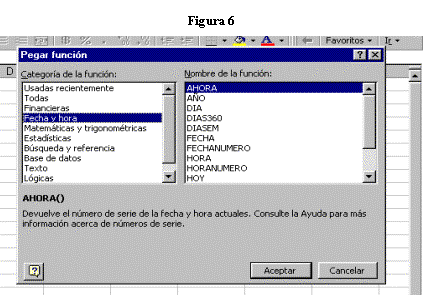
Para insertar una función, haga clic sobre el ícono “Pegar función” de la barra de herrramientas estándar. Aparece el cuadro de diálogo indicado en la figura No. 6. En “ Categoría de la función:”seleccione Fecha y Hora , a la derecha en “ Nombre de la función:” aparece la lista de todas las funciones disponibles para manipular fecha y hora. A continuación se va a explicar la utilización de cada una de ellas.
En cualquiera de las versiones que se posea de Excel, las funciones van a ser las mismas o van a cambiar en pequeña medida. El funcionamiento de la hoja electrónica va a ser similar, lo único que se hace es incluirle mejoras.
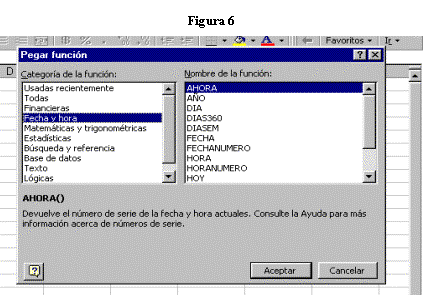
AHORA(): En Excel, la fecha y la hora están representados por un número de serie que son valores secuenciales asignados para tal fin. La función devuelve la fecha y la hora actuales, la puede ver dependiendo del formato que le de a la celda que contiene la función. Ejemplo:
AHORA() da como resultado 1/27/04 20:12
AÑO(núm_de_serie): Toma la fecha dada como argumento y devuelve el año. Ejemplo:
AÑO(“01/01/1999”) da como resultado 1999.
AÑO(AHORA()) da como resultado 2004, es decir, el año de la fecha actual.
DIA(núm_de_serie): Da como resultado el día que está representado en la fecha. El valor devuelto está comprendido entre 1 y 31. Si el argumento dado no es de tipo fecha, la función devuelve el código de error #¡VALOR! Ejemplo:
DIA(“28/01/2003”) da como resultado 28
DIA(“05/01/2004”) da como resultado 05
DIA(“mi fecha”) da como resultado #¡VALOR! Porque el argumento no es de tipo fecha.
DIA360(fecha_inicial,fecha_final,método): Esta función devuelve el número de días que hay entre los argumentos fecha_inicial y fecha_final. Para el cálculo toma el año de 360 días, es decir, 12 meses de 30 días. El argumento método puede tomar uno de los valores lógicos VERDADERO o FALSO.Si método es VERDADERO , utiliza el método europeo para los cálculos de fecha, de lo contrario, si método es FALSO, o se imite este argumento, utiliza el método americano.
Al utilizar el método europeo, si fecha_inicial o fecha_final es 31 del mes, para efectos de cálculo pasa a ser 30 del mismo mes.
Al utilizar el método americano, si fecha_inicial es 31 del mes, pasa a ser 30 del mismo mes. Si fecha_final es 31 del mes y fecha_inicial es anterior al día 30, la fecha_final pasa a ser el 1 del mes siguiente. Si fecha_final es 31 y fecha_inicial es 30 o 31, fecha final pasa a ser 30 del mismo mes. Ejemplo:
DIAS360(“01/01/2004”,“31/01/2004”,FALSO) da como resultado 30 dias.
DIAS360(“30/01/2003”, “01/01/2004”,FALSO) da como resultado 331 dias.
DIAS360(“01/01/2004”,“29/02/2004”,FALSO) da como resultado 58 dias .
DIAS360(“27/12/2003”,“31/01/2004”,VERDADERO ) da como resultado 33 dias .
DIAS360(“27/12/2003”, “31/01/2004”, FALSO) da como resultado 34 días .
DIASEM(núm_de_serie,tipo): El resultado de esta función es un número que identifica el número de la semana, es decir, si es lunes, martes, etc.. El resultado de la función depende del argumento tipo .
Si tipo es 1 o se omite, la función devuelve 1 si la fecha corresponde a domingo, 2 si la fecha es lunes, así sucesivamente hasta 7 si la fecha es sábado.
Si tipo es 2, la función devuelve 1 si la fecha corresponde a lunes, 2 si es martes, así sucesivamente hasta 7 si la fecha es domingo.
Si tipo es 3, la función devuelve 0 si la fecha corresponde a lunes, 1 si es martes, etc, hasta 6 si la fecha corresponde a domingo.
Ejemplo:
DIASEM(“03/02/2004”,1) da como resultado 3 porque la fecha es un martes
DIASEM(“01/01/2004”,1) da como resultado 5 porque la fecha es un jueves
DIASEM(“31/05/2004”,2) da como resultado 1 porque la fecha es un lunes
DIASEM(“09/01/2004”,3) da como resultado 4 porque la fecha es un viernes.
FECHA(año,mes,dia): El resultado de la función es la fecha resultante de los argumentos dados. Ejemplo:
FECHA(2004,02,01) da como resultado la fecha febrero 2 de 2004
FECHA(2001,05,01) da como resultado la fecha mayo 1 de 2001
FECHA(01,06,20) da como resultado la fecha junio 20 de 2001 .
FECHANUMERO(texto_de_fecha): Convierte el argumento texto_de_fecha en un valor numérico que es el número de serie para esa fecha. Ejemplo:
FECHANUMERO(“12/12/2003”) da como resultado 37967
FECHANUMERO(“04/04/2004”) da como resultado 38081 .
HORA(núm_de_serie): Devuelve un número comprendido entre 0 y 23 que representa la hora para el valor dado como argumento. Ejemplo:
HORA(“12:00:00 am”) da como resultado 0
HORA(“1:25:00 am”) da como resultado 1
HORA(“11:00:00 pm”) da como resultado 23.
HORANUMERO(texto_de_hora): Toma el argumento texto_de_hora que es de tipo texto y devuelve el número de serie que corresponde a la hora dada como argumento. Ejemplo:
HORANUMERO(“12:24:00”) da como resultado 0.51666667
HORANUMERO(“13:25:02”) da como resultado 0.55905093.
HOY() : Devuelve la fecha actual y la puede ver dependiendo del formato dado, tomará la apariencia que desee. Esta es una de las pocas funciones sin argumentos.
MES(núm_de_serie): El resultado de esta función es un valor numerico entre 1 y 12 que representa el mes al que corresponde la fecha dada en el argumento núm_de_serie . Ejemplo:
MES(HOY()) da como resultado 2 que corresponde a febrero, suponiendo que estamos en febrero. Este ejemplo también tiene como objetivo mostrar que se pueden utilizar funciones compuestas por otras funciones.
MES(“03/03/2003”) da como resultado 3, correspondiente a marzo.
MINUTO(núm_de_serie): Devuelve un valor entre 0 y 59 que representa los minutos del argumento núm_de_serie. Ejemplo:
MINUTO(AHORA()) da como resultado 9 en este caso, eran las 11:09 am
MINUTO(“12:30:00”) da como resultado 30 .
MINUTO(“12:25:02 pm”) da como resultado 25
NSHORA(hora,minuto,segundo): Toma los argumentos dados y el resultado es un número comprendido entre 0 y 0.99999999 que representa la hora dada. El valor devuelto por la función representa el número de serie para esa hora. El argumnto hora es un número entre 0 y 23. Los argumentos minuto y segundo son valores numéricos comprendidos entre 0 y 59. Ejemplo:
NSHORA(12,20,00) da como resultado 0.51388889 .
NSHORA(13,29,50) da como resultado 0.56238426
SEGUNDO(número_de_serie): Devuelve un número entre 0 y 59 correspondiente al número de serie dado como argumento que representa los segundos. Ejemplo:
SEGUNDO(“11:24:30”) da como resultado 30
SEGUNDO(“09:30:58”) da como resultado 58
SEGUNDO(“02/02/2004 11:48:03”) da como resultado 3.
Suscribirse a:
Comentarios (Atom)
 Directrices para formatos de número
Directrices para formatos de número